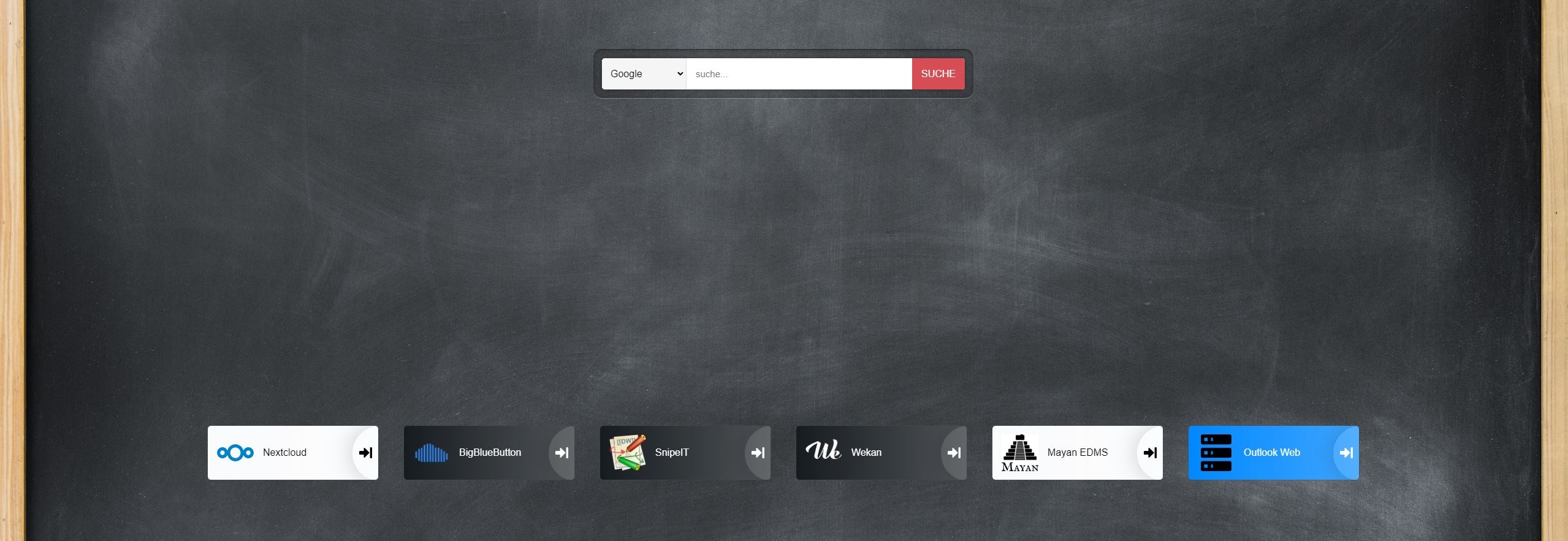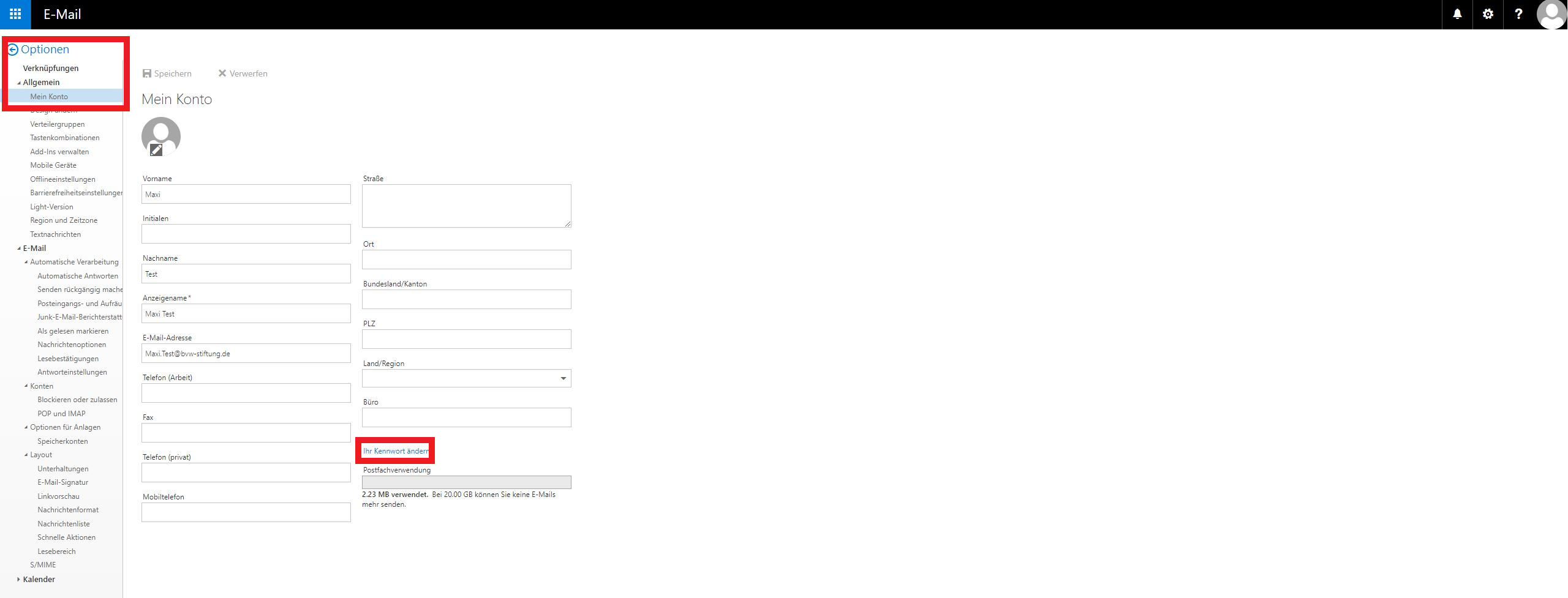In dieser Anleitung zeigen wir Ihnen, wie Sie (auch ohne direkten Zugriff auf ihre dienstliche IT-Umgebung) ihr Passwort für ihre Mailadresse und/oder ihren Cloudaccount ändern können.
Achtung: Passwort/Zugangsdaten ihres Cloudaccount und der Mailadresse sind immer verknüpft und identisch (nur Passwort) Sie können nicht nur eines der beiden Passwörter ändern, es ändern sich immer beide Zugangsdaten entsprechend ihrer Eingabe.
Hinweis: Ihr Passwort muss diesen Komplexitätsvoraussetzungen entsprechen:
1. Das Kennwort darf nicht den Kontonamen des Benutzers oder mehr als zwei Zeichen
enthalten, die nacheinander im vollständigen Namen des Benutzers vorkommen.
2. Das Kennwort muss mindestens acht Zeichen lang sein.
3. Das Kennwort muss Zeichen aus drei der folgenden Kategorien enthalten:
4. Großbuchstaben (A bis Z)
5. Kleinbuchstaben (a bis z)
6. Ziffern (0 bis 9)
7. Nicht alphabetische Zeichen (zum Beispiel !, $, #, %)
Email/Cloud-Passwort ändern
So geht´s:
Navigieren Sie zu jederzeit von überall (Zugriff auf das firmeninterne Netzwerk ist nicht notwendig) auf die Unternehmensstartseite https://start.bvw-stiftung.de (← Link anklicken oder kopieren und in Linkfenster ihres Browsers einfügen)
Öffnen Sie Outlook Web über die entsprechende Schalttafel in blau.
Hinweis: sollten Sie sich hier mit dem Ihnen bekannten Zugangsdaten (Mailadresse im Feld Domäne/Benutzername und Passwort/Kennwort) nicht anmelden können, geben Sie entweder ein falsches Kennwort ein oder ihr Account wurde aus verschiedensten Gründen gesperrt (z.B. zu viele Zugriffsversuche). Kontaktieren Sie nun ihren lokalen IT-Administrator oder unser Serviceteam unter +49 6821 402970 oder Diese E-Mail-Adresse ist vor Spambots geschützt! Zur Anzeige muss JavaScript eingeschaltet sein! damit ihr Konto entsperrt werden und Ihnen ggf. ein neues Kennwort zugewiesen werden kann.
Sobald sie eingeloggt sind, klicken Sie zuerst oben rechts auf das Zahnrad und wählen Sie "Optionen" mit einem Klick aus.
In den Optionen öffnen Sie unter dem Punkt „Allgemein“ die Kategorie „Mein Konto“ und
wählen rechts unten „Ihr Kennwort ändern“
Im sich daraufhin öffnenden Fenster. Geben Sie nun Ihr aktuelles Kennwort ein, sowie zweimalig ihr neues Kennwort (einmal zur Bestätigung). Speichern Sie es über den „Speichern“-Button links
oben.
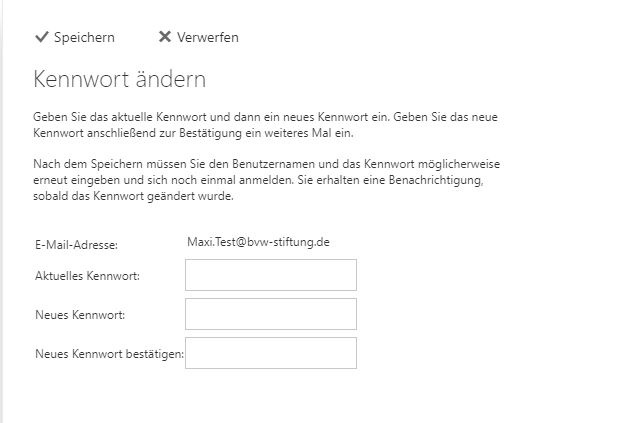
Hinweis: nach dem Aktualisieren ihres Passwortes können Sie sich nur noch mit diesem in ihren Cloud- sowie Mailaccount einloggen. Sollten Sie ihr Postfach auf (mehreren) Geräten eingerichtet haben überprüfen Sie hier bitte die Aktualität des Postfach durch schließen und öffnen der Anwendung um eine Passwortabfrage am Server anzustoßen und die Aktualität ihres Postfaches mit den korrekten Zugangsdaten dauerhaft sicherstellen zu können.